この記事では、EasyBlocks Smart log seriesとリソース監視の機能であるボンディング機能の設定方法について紹介していきます!
EasyBlocksでのログ収集や監視をしている際に、
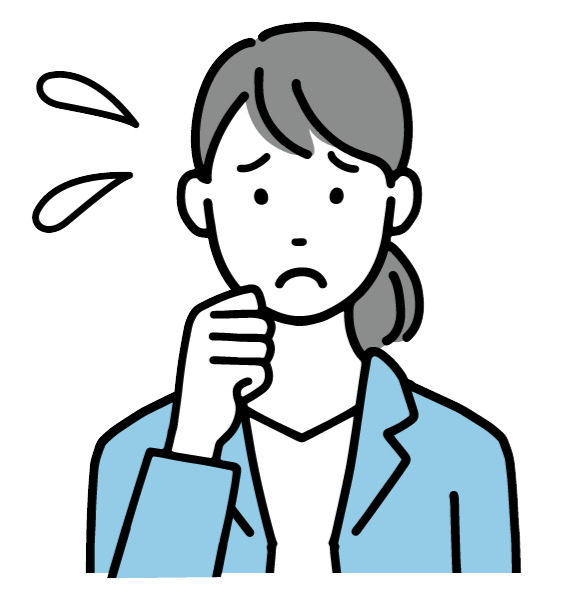
ネットワークが切れてしまって、ログが収集できなかった…
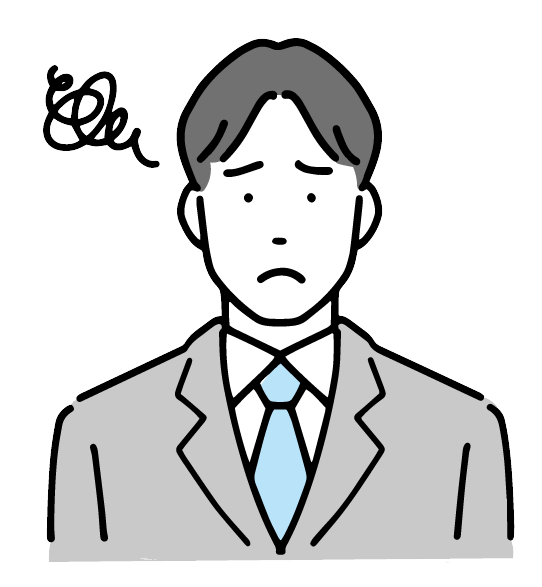
ログ収集や監視が途切れないように対策したい…
という場合があります。
EasyBlocks Smart log seriesは、クライアントがEasyBlocksを指定することでログを収集しますが、ネットワークの通信が途切れてしまうとその間のログは収集できず、ログの収集漏れが発生してしまいます。また、EasyBlocks 監視シリーズにおいても、ネットワークの通信が途切れてしまうと監視対象に異常が発生していなくとも CRITICAL となってしまうことがあるでしょう。
そこで今回は!
EasyBlocks Smart log series、リソース監視にアップデートで追加されたボンディング機能の設定方法をご紹介していきます。
はじめに
今回、ご紹介する機能は2024年12月10日のソフトウェアアップデートにて追加された EasyBlocks Smart log series、リソース監視の機能となります。各モデルの対応バージョンは以下の通りとなります。
EasyBlocks Syslog:バージョン 1.1.11 以上
EasyBlocks Network Reporter:バージョン 1.0.8 以上
EasyBlocks リソース監視:バージョン 1.0.1 以上
この機能は「複数のインターフェースを1つの仮想インターフェースに束ねることで通信経路を冗長化する機能」になります。そのため、ネットワーク障害が発生しても別のインターフェースに切り替えて通信を継続することができます。

ボンディングの方式はアクティブ-バックアップとなります。
そのため、冗長性は確保できますが負荷分散はされません。
※本記事でご紹介する「ボンディングの設定」では、初期セットアップがされていることを前提としています。
☟初期セットアップ方法は、以下の記事から確認できます☟

ボンディングの設定
今回のボンディング設定では EasyBlocks Syslogを使用しますが、リソース監視でも同様の方法で設定することができます。
まず、WebUIのネットワークタブにある基本を開きます。
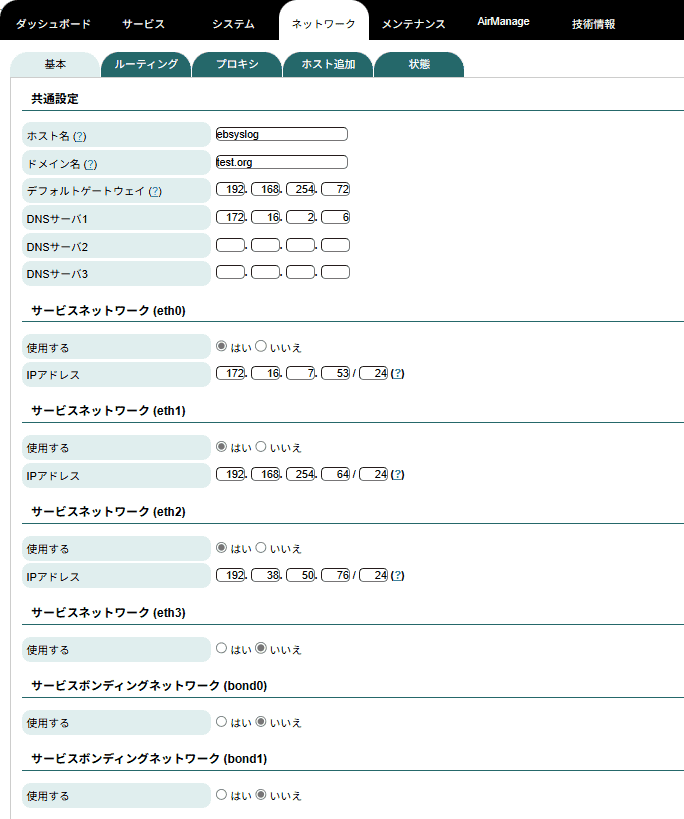
① サービスボンディングネットワークの使用するから「はい」を選択し、ボンディングを有効にします。今回は bond0を有効にします。
② 次に、使用したいボンディングインターフェースを2つ以上選択し、
③ ボンディングネットワークに設定するIPアドレスを入力します。
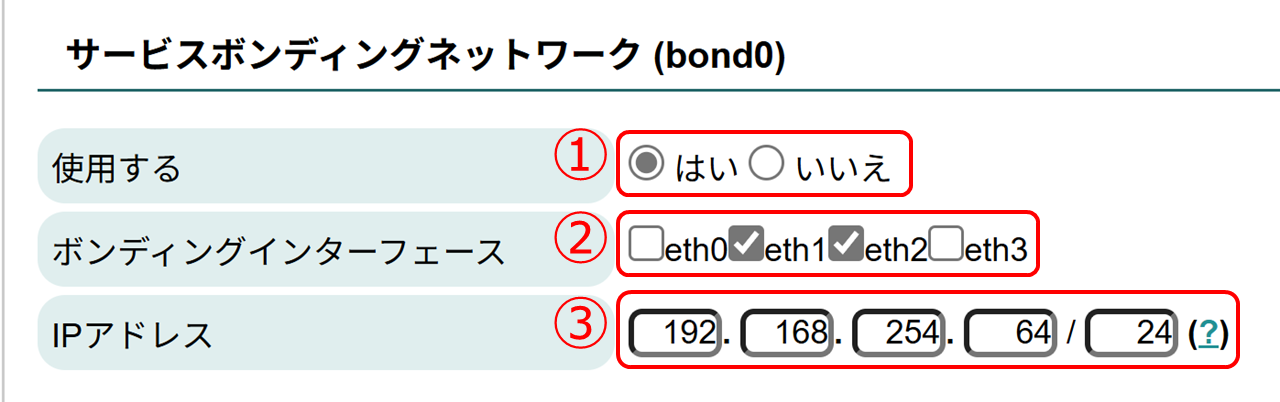
④ ②で選択したインターフェースに元々設定していたネットワークを無効にするため、該当のサービスネットワークを「いいえ」に選択します。
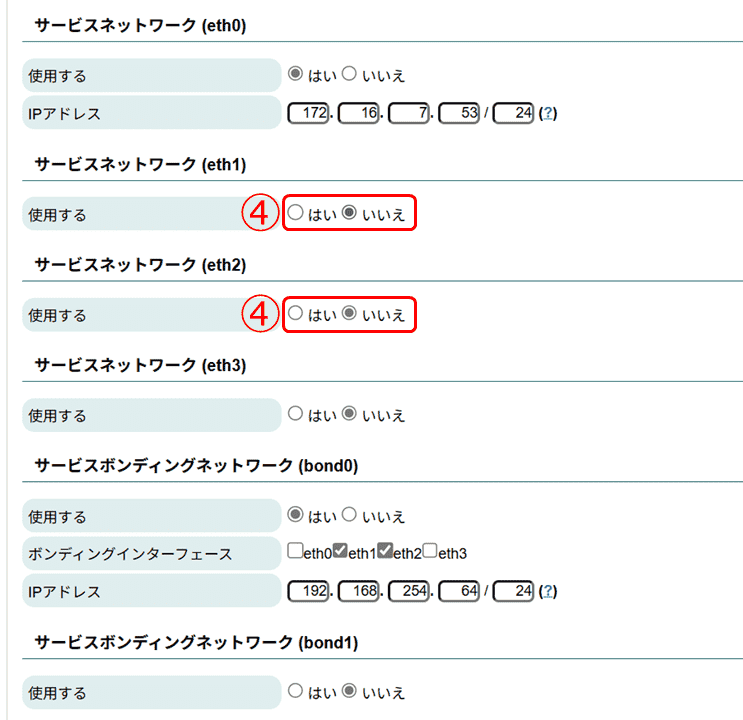
①~④ を設定したら、ネットワークを保存します。
⑤ 保存したネットワークの設定を反映するために本体を再起動します。
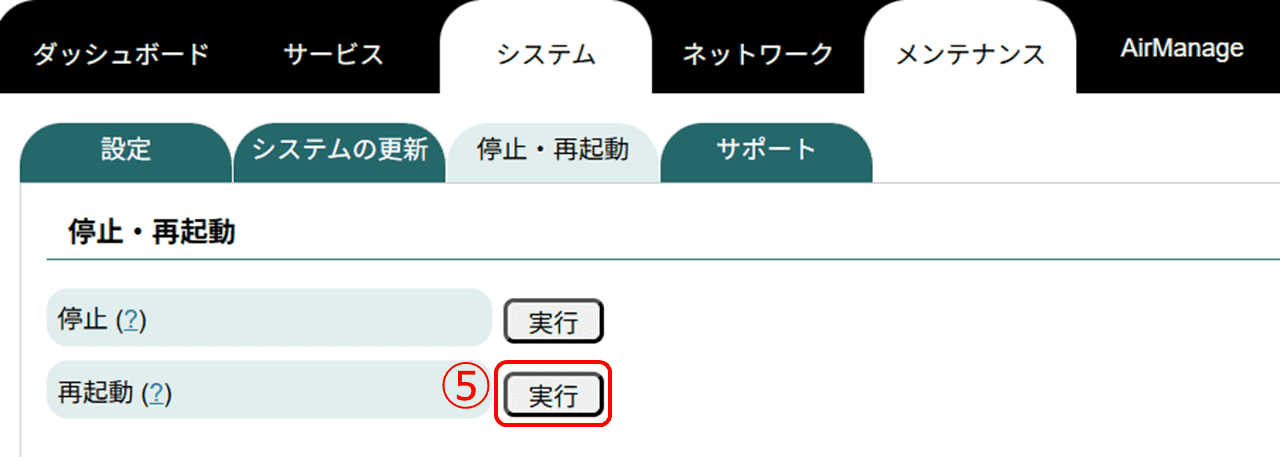
起動すると、画像のように設定したボンディング(bond0)が反映されます。
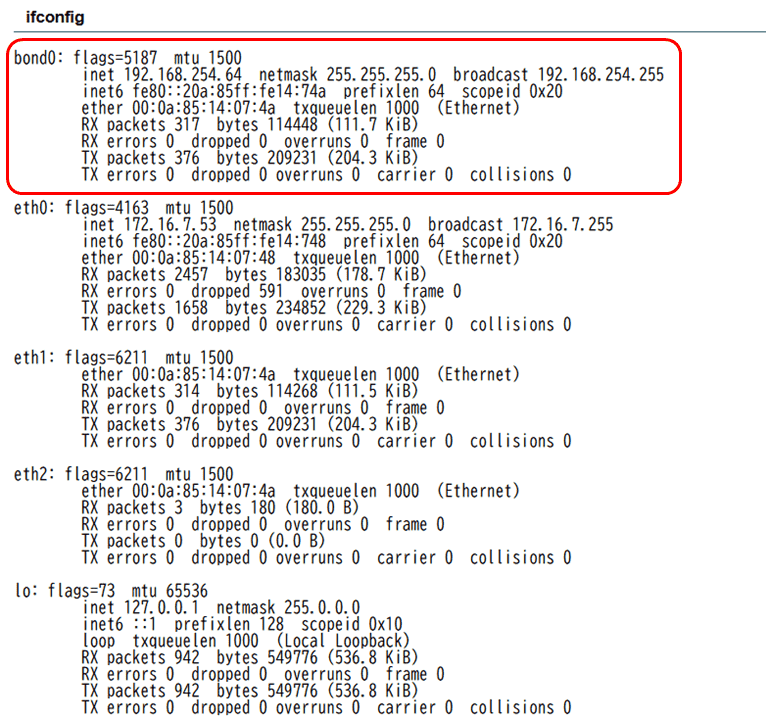
ボンディングの設定はこれで完了です。
最後に
ボンディング機能の設定方法についてまとめますと…
● 2つ以上のインターフェースを選択して使用します。
● ボンディング時に利用するIPアドレスは指定します。
● 複数のインターフェースからネットワークの通信経路を冗長化できる。
今回は EasyBlocks Smart log series、リソース監視のボンディング機能の設定方法について紹介しました。「もしネットワーク障害が起きても、ログ収集や監視を止めたくない!」という方のご参考になれば幸いです。
☟今回紹介した製品は、コチラになります☟




